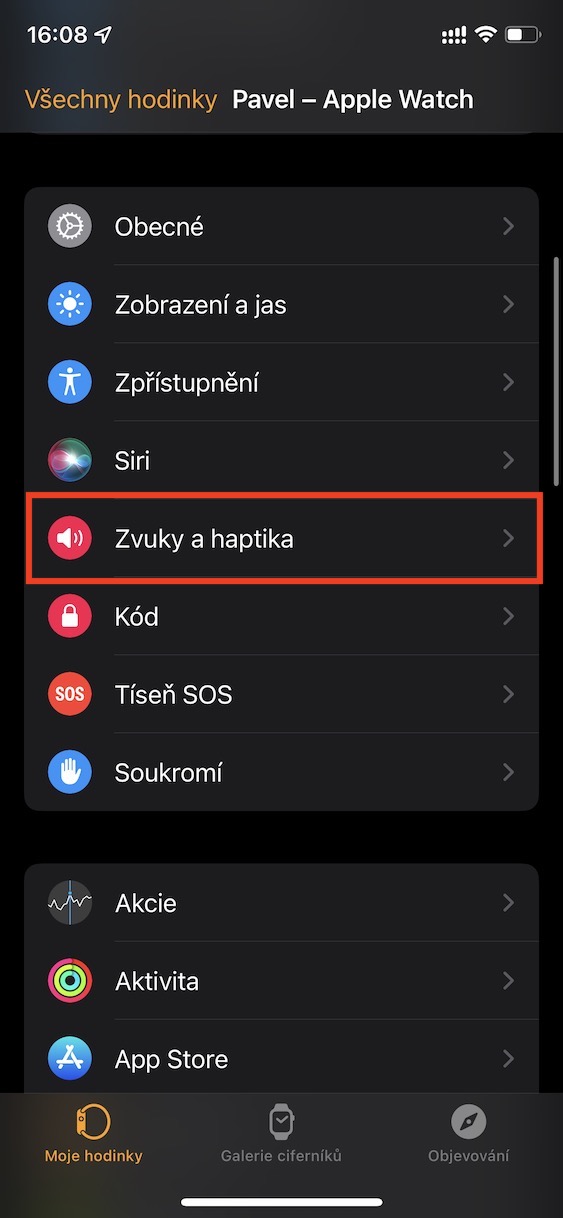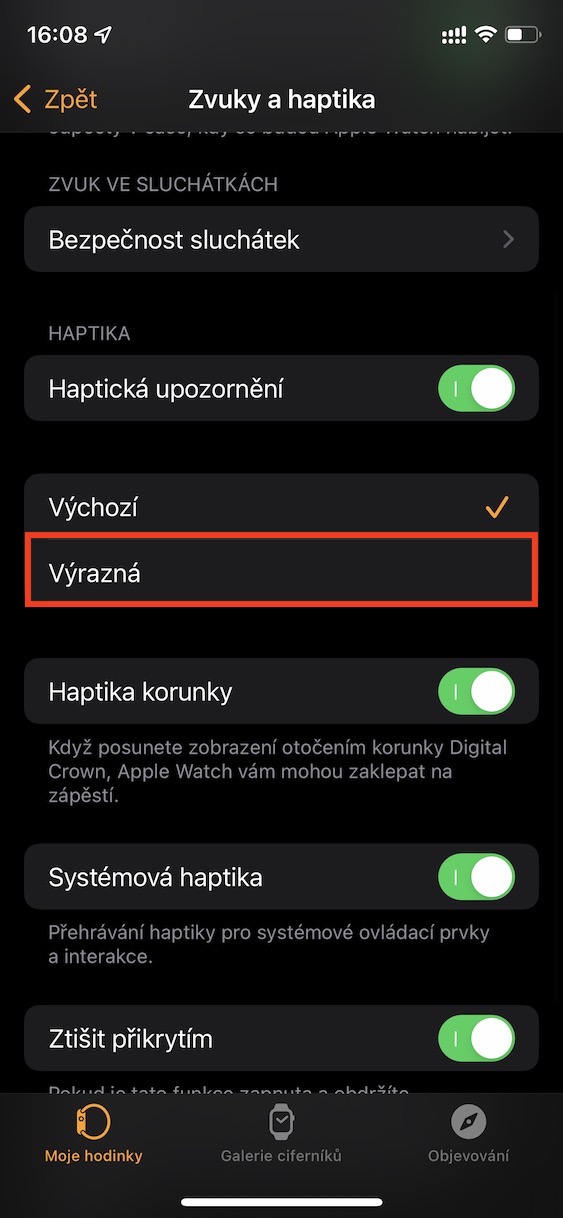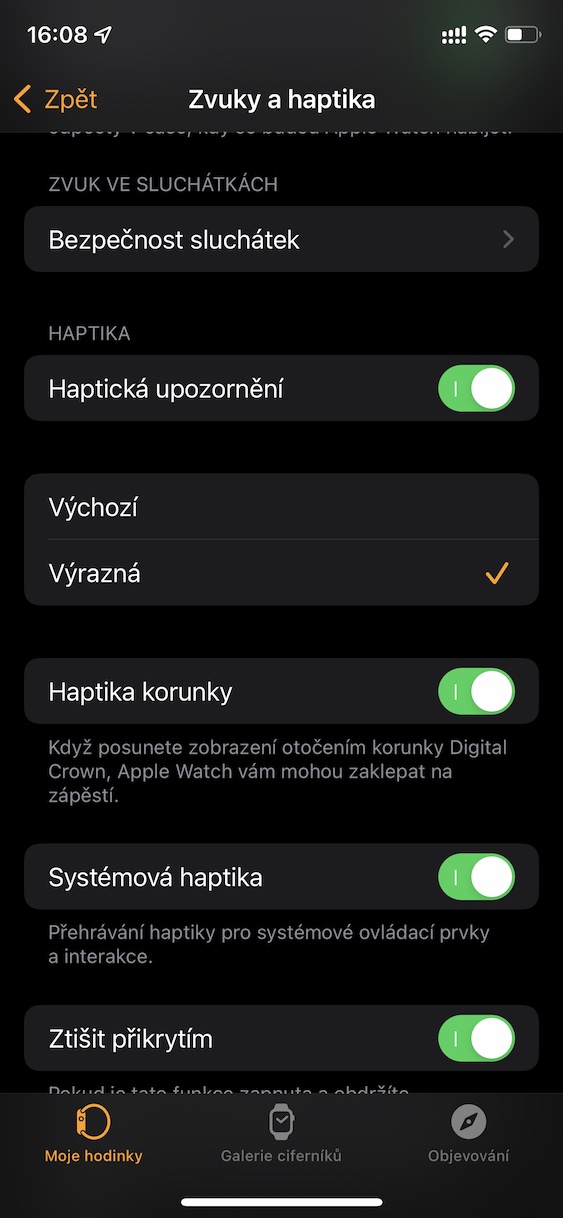Se ricevi una notifica, l'Apple Watch ti avviserà classicamente con un suono, insieme ad una risposta tattile. Molti utenti utilizzano quindi la modalità silenziosa, in cui non viene riprodotto alcun suono per una notifica in arrivo e viene eseguita solo una risposta tattile. Poiché l'orologio è al polso, nella maggior parte dei casi puoi sentire questa risposta tattile senza problemi e quindi puoi reagire. Tuttavia, se stai svolgendo un'attività o se indossi uno strato di vestiti ampio, potresti non avvertire la risposta tattile e quindi perdere la notifica. Ma la buona notizia è che Apple ha pensato anche a questo.
Potrebbe essere ti interessa

Come impostare una risposta alle notifiche tattili più pronunciata su Apple Watch
Nelle impostazioni dell'Apple Watch è disponibile una funzione grazie alla quale è possibile modificare la forza della risposta tattile in una più pronunciata. Questo è utile per tutti quegli individui che spesso si trovano a non riuscire a riconoscere le notifiche in arrivo con il proprio Apple Watch acceso. Se esegui questa impostazione, l'orologio vibrerà più forte per le notifiche in arrivo, rendendo meno probabile che non noterai la notifica. Per impostare questa opzione, attenersi alla seguente procedura:
- Innanzitutto, devi accedere all'app nativa sul tuo iPhone Guarda.
- Dopo averlo fatto, vai alla sezione nella parte inferiore dello schermo Il mio orologio.
- Poi scendi un pezzo sotto, dove trova e fai clic sulla colonna con il nome Suoni e sensazioni tattili.
- Quindi spostati di nuovo verso giù, e quello alla categoria Aptica.
- Qui devi solo toccare spuntato possibilità Distintivo.
Quindi, utilizzando la procedura sopra descritta, puoi impostare una risposta tattile più pronunciata sul tuo Apple Watch. Quindi non appena riceverai una notifica, sentirai le vibrazioni sul tuo polso molto più forte. Puoi facilmente verificare la differenza tra Haptics predefinito ed Expressive facendo clic su ciascuna opzione: non appena la selezioni, l'Haptics verrà riprodotto in una determinata modalità. In questa sezione delle impostazioni, puoi quindi impostare l'aspetto tattile generale, incluso l'aspetto tattile della corona, l'aspetto tattile del sistema, ecc.